
- •Использование виртуальных машин для изучения операционных систем на примере Microsoft Virtual pc 2004
- •Microsoft® Virtual pc 2004
- •1.2. Установка Virtual pc
- •Настройка Virtual pc
- •1.3.1. Restore at Start
- •1.3.2. Performance
- •1.3.3. Full-Screen Mode
- •1.3.4. Sound
- •1.3.5. Messages
- •1.3.6. Keyboard
- •1.3.7. Mouse
- •1.3.8. Security
- •1.3.9. Language
- •1.4. Создание новой виртуальной машины
- •1.5.4. Undo Disks
- •1.5.5. Cd/dvd Drive
- •1.5.6. Networking
- •1.5.7. Close
- •Дополнения к виртуальной машине (Virtual Machine Ad-ditions)
- •1.7. Виртуальные жесткие диски
- •1.8. Сетевое взаимодействие
- •1.9.1. Упражнение 1. Установка Virtual pc 2004
- •1.9.2. Упражнение 2. Создание новой виртуальной машины
- •1.9.3. Упражнение 3. Установка гостевой операционной системы
- •1.9.4. Упражнение 4. Установка Virtual Machine Additions
- •Упражнения 5, 6, 7. Создание виртуальной машины для сер-вера
- •1.9.6. Упражнение 8. Проверка сетевого взаимодействия
- •Упражнение 9. (дополнительное) Добавление роли «кон-троллер домена»
- •1.10. Закрепление материала
- •1.11. Резюме
- •Литература
- •Часть 1. Microsoft Virtual pc 2004 // КомпьютерПресс.– 2004.– №8.– с.158 -160.
- •Защита от вредоносного программного обеспечения на примере Windows Defender
- •Введение
- •2.2. Установка Windows Defender
- •2.2.1. Требования к системе
- •2.2.2. Шаг 1. Загрузка Защитника Windows
- •2.2.3. Шаг 2. Запуск установщика Защитника Windows
- •2.2.4. Шаг 3. Установка Windows Installer 3.1
- •2.2.5. Шаг 4. Обновление службы Windows Update
- •2.2.6. Шаг 5. Мастер установки Защитника Windows
- •2.3. Настройки Windows Defender
- •Automatic scanning (автоматическое сканирование)
- •Default actions (действия по умолчанию).
- •Real-time protection options (настройки постоянной защиты).
- •Advanced options (расширенные настройки)
- •Administrator options (настройки Администратора)
- •2.4. Обновление Windows Defender
- •2.5. Проверка компьютера
- •2.5.1. Обнаружение подозрительных действий
- •Version:
- •Обнаружение программ-шпионов
- •2.5.3. Работа с карантином
- •2.5.4. Работа со списком разрешенных объектов
- •2.5.5. Использование обозревателя программ (Software Explorer)
- •2.6.1. Упражнение 1. Подготовительные действия
- •2.6.2. Упражнение 2. Установка Защитника Windows
- •2.6.3. Упражнение 3. Обновление определений Защитника Windows
- •2.6.4. Упражнение 4. Быстрое сканирование компьютера
- •2.6.5. Упражнение 5. Обнаружение подозрительных действий
- •2.7. Закрепление материала
- •2.8. Резюме
- •Литература
- •Обеспечение антивирусной защиты операционных систем Microsoft Windows xp/2003 на основе продуктов компании «Лаборатория Касперского»
- •Угрозы компьютерной безопасности
- •3.2. Kaspersky® Corporate Suite
- •3.2.1. Антивирус Касперского® для Windows Workstations
- •3.2.2. Антивирус Касперского® для Windows File Servers
- •3.2.3. Kaspersky® Administration Kit
- •Развертывание антивирусной защиты в сети предпри-ятия
- •Установка службы почтового сервера на компьютер
- •Настройка почтовых клиентов на компьютерах server01
- •3.3.3. Установка msde 2000 на компьютер server01
- •Установка Сервера администрирования и консоли админи-стрирования на компьютер server01
- •3.3.5. Настройка Сервера администрирования
- •Удаленная установка приложений с помощью Сервера адми-нистрирования
- •3.3.7. Удаленная установка Агента администрирования
- •Удаленная установка Антивируса Касперского® 5.0 для Win-dows Workstations
- •Удаленная установка Антивируса Касперского® 5.0 для Win-dows File Servers
- •3.4. Настройка получения антивирусных обновлений
- •Получение обновлений Сервером администрирования
- •3.4.2. Получение обновлений Антивирусными продуктами
- •3.4.3. Автоматическое распространение обновлений
- •3.5. Настройка параметров уведомлений о событиях
- •3.6. Получение отчетов
- •Резервное копирование данных Сервера администри-рования
- •3.8.1. Упражнение 1. Установка почтовой службы
- •3.8.2. Упражнение 2. Создание почтовых ящиков
- •Упражнение 3. Настройка почтового клиента на сервере server01
- •Упражнение 4. Настройка почтовых клиентов на компью-
- •Лабораторная работа № 2. Развертывание антивирус-ной защиты
- •3.9.1. Упражнение 1. Установка msde 2000
- •3.9.2. Упражнение 2. Установка Kaspersky® Administration Kit
- •3.9.3. Упражнение 3. Настройка Kaspersky® Administration Kit.
- •Упражнение 4. Удаленная установка Агента администриро-вания
- •Упражнение 5. Удаленная установка Антивируса Касперско-
- •Упражнение 6. Удаленная установка Антивируса Касперско-
- •3.10. Лабораторная работа № 3. Примеры практического использования
- •3.10.1. Упражнение 1. Обновление антивирусных баз и автомати-ческое распространение обновлений.
- •3.10.2. Упражнение 2. Настройка параметров уведомлений о со-бытиях
- •3.10.3. Упражнение 3. Обнаружение тестового «вируса» на диске.
- •3.10.4. Упражнение 4. Обнаружение тестового «вируса» в почто-вом сообщении
- •3.10.5. Упражнение 5. Просмотр отчетов
- •3.10.6. Упражнение 6. Резервное копирование данных сервера адми-нистрирования.
- •3.11. Закрепление материала
- •3.12. Резюме
- •3.13. Литература
- •Анализ защищенности компьютерных систем на основе ос Windows 2003/xp
- •4.1. Принципы работы систем анализа защищенности
- •4.2. Microsoft Baseline Security Analyzer
- •Сканер безопасности xSpider
- •Упражнение 1. Подготовка компьютера под управлением ос
- •Упражнение 2. Проверка локального компьютера с помощью
- •Упражнение 1. Создание профиля для сканирования уязвимо-
- •Упражнение 2. Поиск уязвимостей ос Windows xp Professional
- •Упражнение 3. Просмотр и исправление обнаруженных уяз-вимостей
- •Упражнение 4. Сканирование удаленного хоста с ос Windows 2003 Server
- •Упражнение 5. Создание отчетов и расписаний сканирова-ния.
- •4.6. Закрепление материала
- •4.7. Резюме
- •4.8. Список используемых источников
- •Защита от сбоев электропитания рабочих станций и серверов с использованием решений компании apc
- •Введение
- •5.1.1. Типы ибп
- •5.1.2. Мощность ибп
- •5.1.3. Программное управление ибп
- •Ибп apc Smart-ups 620
- •Apc PowerChute Business Edition
- •5.3.1. Компоненты
- •5.3.2. Системные требования
- •5.3.3. Установка по PowerChute Business Edition
- •Установка Агента PowerChute Business Edition
- •Установка Сервера PowerChute Business Edition
- •Установка Консоли PowerChute Business Edition
- •5.3.4. Практическое использование Консоли PowerChute
- •5.3.5. Управление ибп
- •5.3.6. Конфигурационный профиль
- •5.4.1. Упражнение 1. Установка Агента
- •5.4.2. Упражнение 2. Установка Сервера
- •5.4.3. Упражнение 3. Установка Консоли
- •5.4.4. Упражнение 4. Настройка Конфигурационного профиля
- •5.4.5. Упражнение 5. Проверка получения уведомлений
- •5.5. Закрепление материала
- •5.6. Резюме
- •Литература
- •3. Обеспечение антивирусной защиты операционных систем
- •4. Анализ защищенности компьютерных систем на основе
5.3.3. Установка по PowerChute Business Edition
Для установки программы вам необходимы права администратора на локальном компьютере. Рассмотрим процесс установки всех ком-
понентов PowerChute Business Edition на одном компьютере.
Для установки приложения запустите исполняемый файл setup.exe. После запуска установочного файла на экране появляется следующее окно (см. рис. 5.2). Нажмите кнопку «Install Product».
187

Рис. 5.2. Окно приветствия
В следующем окне отображены отличия в возможностях версий
«Deluxe» и «Basic» (см. рис. 5.3). Нажмите кнопку «Install Basic Ver-sion».
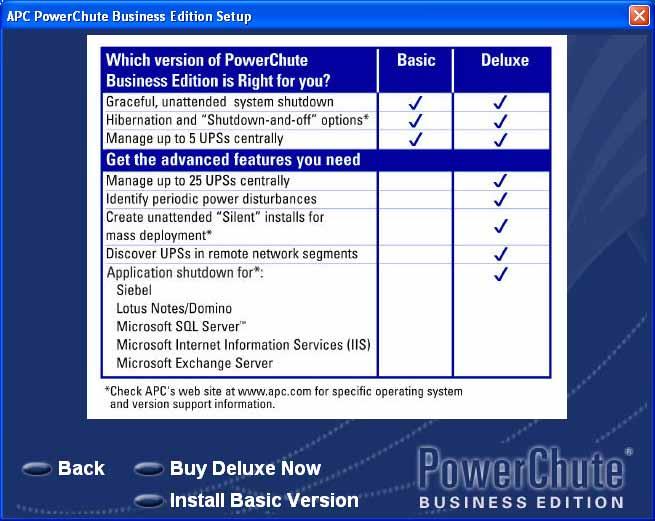
Рис. 5.3. Приглашение купить версию «Deluxe»
На следующей странице вам предлагается выбрать компонент для установки (см. рис. 5.4). Здесь также отображается, установлен ком-
188
понент ((надпись «Installed»)) или нет (надпись «Not Installed»). Для установки Агента PowerChute Business Edition, нажмите кнопку «In-stall» рядом с надписью «Windows Agent».

Рис. 5.4. Выбор устанавливаемого компонента
Установка Агента PowerChute Business Edition
На рис. 5.5 представлено окно приветствия Мастера установки Агента PowerChute Business Edition, которое появляется после нажа-тия на предыдущей странице (см. рис. 5.4) кнопки «Install» рядом с надписью «Windows Agent». Нажмите кнопку «Next».
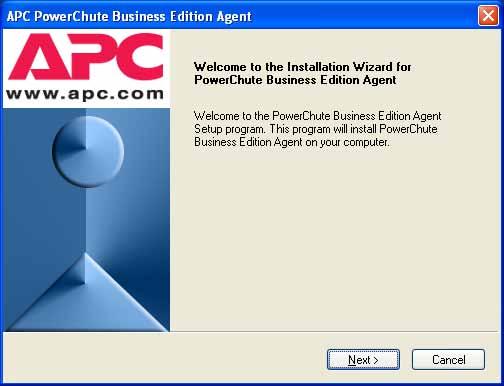
Рис. 5.5. Окно приветствия
189
Диалоговое окно «License Agreement» содержит текст лицензион-ного соглашения. Прочтите его. Если вы согласны с условиями со-глашения, нажмите кнопку «Yes» (рис. 5.6).
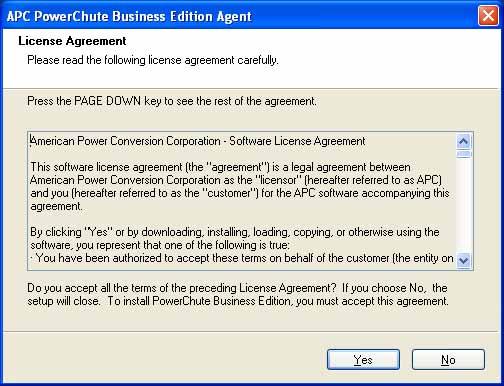
Рис. 5.6. Лицензионное соглашение
При появлении на экране запроса на запуск службы «Messenger» (см. рис. 5.7), нажмите «Да», если вы планируете рассылать уведом-ления средствами NET SEND, или «Нет», если вы не планируете ис-пользовать широковещательную рассылку сообщений. Вместо неё можно использовать отправку сообщений по электронной почте.

Рис. 5.7. Запрос на включение службы «Messenger»
следующем диалоговом окне (рис. 5.8) можно сменить папку, в которую будет устанавливаться Агент (кнопка «Browse…»). После выбора нужной папки, нажмите кнопку «Next».
При появлении запроса с предложением автоматически обнару-жить подключенный ИБП, нажмите «Да» (рис. 5.9).
следующем окне необходимо ввести имя и пароль для использо-
вания PowerChute Business Edition (рис. 5.10). Эти данные должны быть одинаковыми для использования Агента, Сервера и Консоли PowerChute Business Edition. Введите нужную информацию и нажмите кнопку «Next».
190

Рис. 5.8. Выбор папки для установки
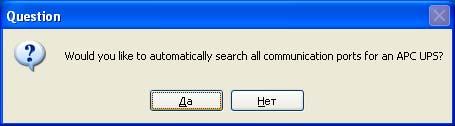
Рис. 5.9. Запрос на автоматический поиск ИБП
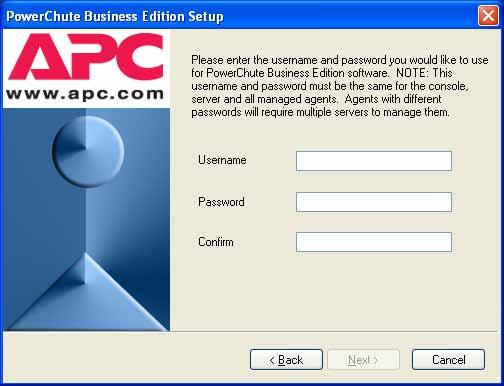
Рис. 5.10. Ввод имени и пароля
Если на вашем компьютере функционирует брандмауэр Windows, на экране появится сообщение о необходимости добавить исключение для Агента PowerChute в его правила (см. рис. 5.11). Это необходимо, для того чтобы Агент PowerChute мог принимать входящие подклю-чения от Сервера PowerChute. Нажмите кнопку «Да», чтобы Мастер установки внес соответствующие изменения в настройку брандмауэра
191
Windows. В этом случае будет добавлено исключение для программы
«%путь% \agent\pbeagent.exe» (где «%путь%» - это папка, которую вы выбрали для установки Агента (см. рис. 5.8)) с указанием области «Любой компьютер». Если вы знаете адрес компьютера, на котором будет установлен Сервер PowerChute, вы можете внести его адрес в настройки брандмауэра. Подробнее о настройках брандмауэра Win-dows вы могли узнать на занятии 6 настоящего пособия.
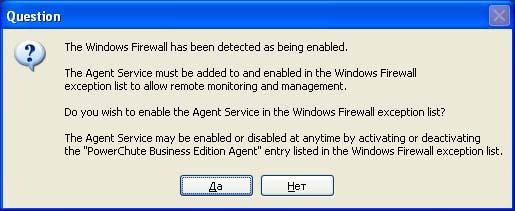
Рис. 5.11. Запрос на создание исключения
После успешного завершения установки появится соответствую-щее сообщение (рис. 5.12.). Нажмите кнопку «Finish».
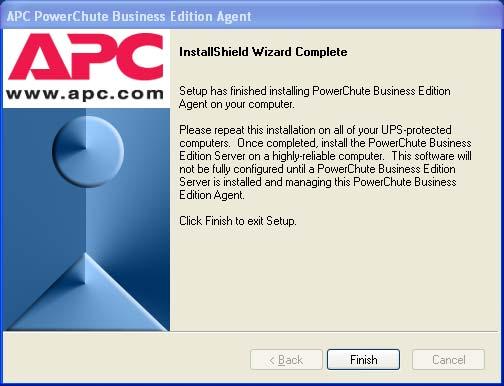
Рис. 5.12. Сообщение об успешной установке
Вы вернетесь в окно выбора компонентов для установки (см. рис. 5.13).
Нажмите кнопку «Install» рядом с надписью «Windows Server».
